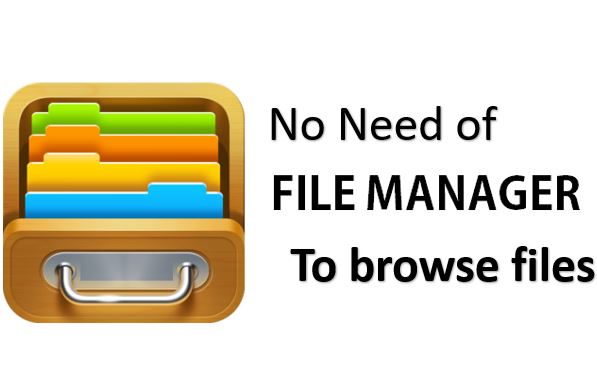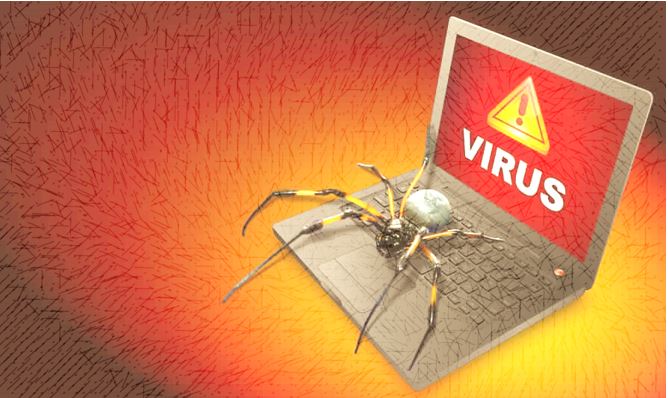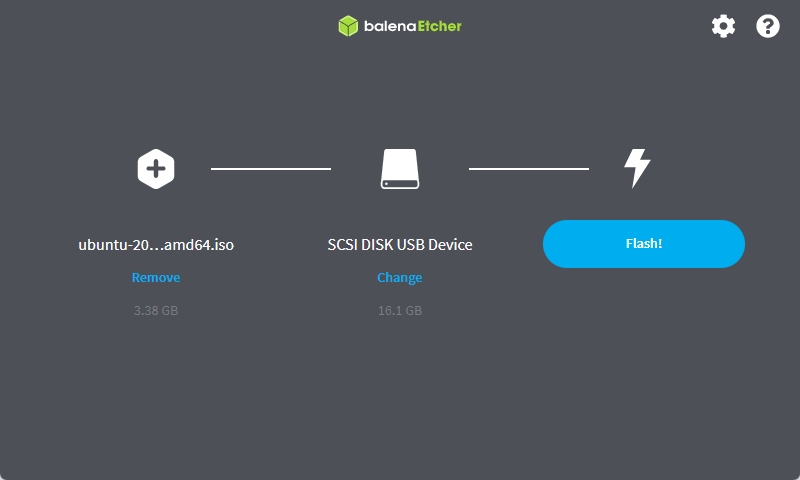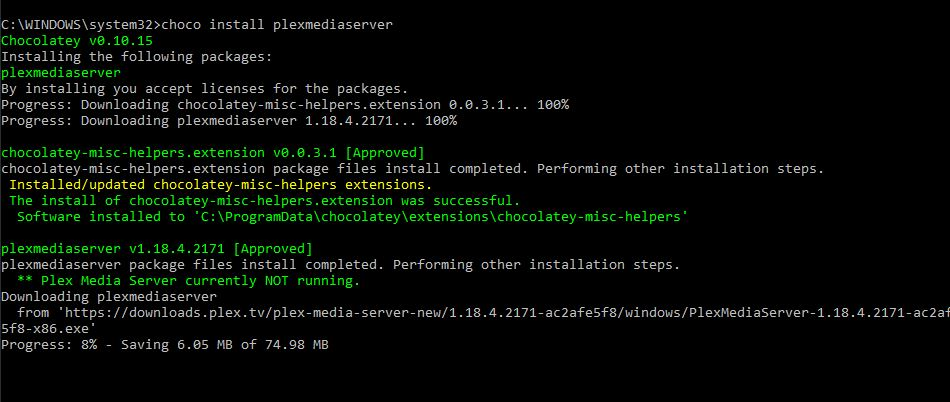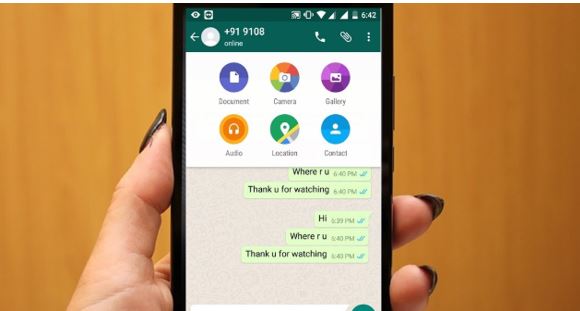Python は間違いなく最も人気のあるプログラミング言語の 1 つであり、データ サイエンスでも広く使用されています。そうは言っても、Python を使用している場合、より高いレベルに到達するには、時々、多数の依存関係を使用する必要がある場合があります。データマイニングおよびデータサイエンスの分野におけるデータ分析、データ視覚化のためのツールが多数付属しています。それとは別に、アプリケーション開発や科学的分析に最終的に役立つ多くの高度なツールにもアクセスできます。 Canopy Python は完全に無料でダウンロードできるため、Python プログラマーであれば、今すぐ Canopy を入手してください。ご案内させていただきますキャノピーの取り付け手順、 の上窓そしてLinux (のようにUbuntu と LinuxMint)。
Max 用の Python Canopy もありますが、ここでは Windows と Linux にインストールする方法について説明します。 Canopy は無料なので、個人使用の場合は Canopy のサブスクリプションは必要ありません。 Canopy はサーバーやエンタープライズでも利用でき、Canopy をクロスプラットフォーム ツールにして開発や多くの高度なタスクに使用できます。早速、Linux への Canopy のインストールから始めましょう。
Windows および Linux に canopy python をインストールするためのチュートリアル ガイド
Linux での Canopy のインストール
ステップ 1:「」に移動しますhttps://store.enthought.com/downloads/' をクリックし、特定のバージョンが必要でない限り、Canopy の最新バージョンをダウンロードします。互換性を確保するために、Linux 用のバージョン 2.7 をダウンロードします。 Canopy を実行するには、64 ビット版の Linux が必要であることが前提条件です。 32 ビット Linux で Canopy を使用する方法があるかどうかはわかりませんが、「.shLinux 32 ビット用の ' は、ダウンロード セクションでは利用できません。
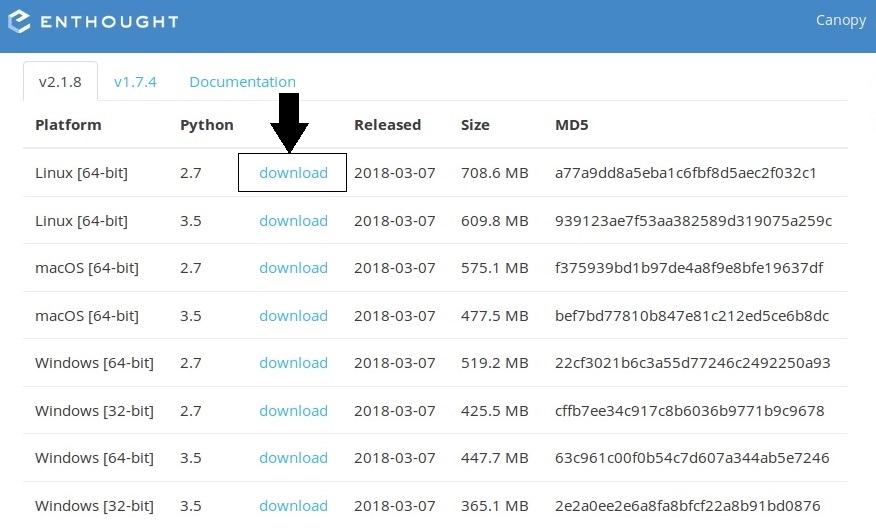
ステップ2: ダウンロードが完了したら、「」を開きます。ターミナル'をクリックして、ダウンロードしたファイルが存在するディレクトリに移動します。他の場所に移動していない場合は、「」に存在するはずです。ダウンロード」フォルダー内のLinux ホームディレクトリ。 「」と入力するだけです。CDダウンロード」ホーム ディレクトリから、Enter キーを押して、ダウンロード フォルダーに移動します。
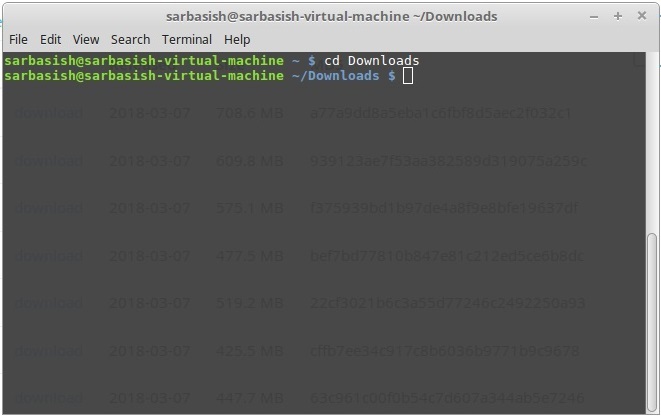
ステップ 3:次に、「」と入力します。バッシュ<filename>.sh>ここで、ファイル名はダウンロードしたファイルの名前である必要があります。ファイル名を思い出せない場合は、「」と入力してください。さんをクリックして Enter キーを押すと、インストーラーも含まれるファイルのリストが表示されます。.sh形式。
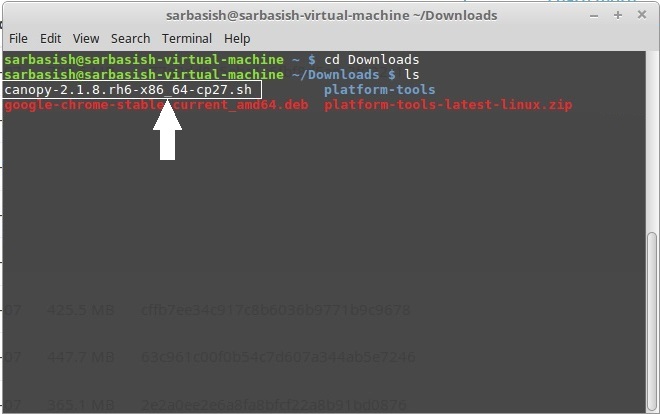
ステップ 4:インストールが開始されます。インストール時にいくつかの許可を与える必要があります。適切なハードウェアを使用している場合でも、インストールには 5 分もかかりません。
インストールを開始すると、許可を求めるメッセージが表示されるので、Enter キーを押してインストール プロセスを続行する必要があります。
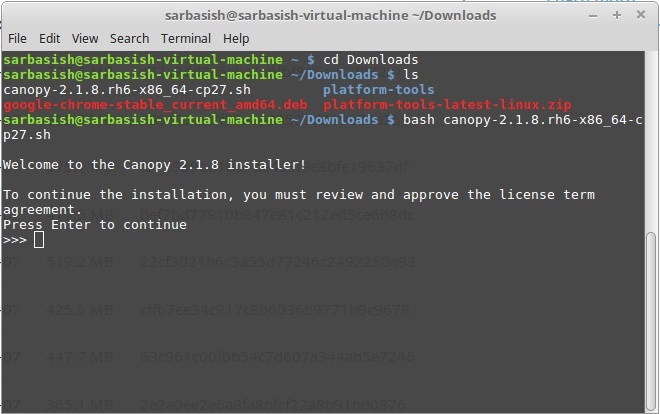
ステップ5:その後、使用許諾契約が表示されます。ライセンスの残りの部分を読むには、メッセージが表示されたらスペースバーを押す必要があります。ライセンスを読んだ後、「」と入力する必要があります。はい'をクリックして Enter キーを押して同意し、インストール プロセスの残りの部分を続行します。
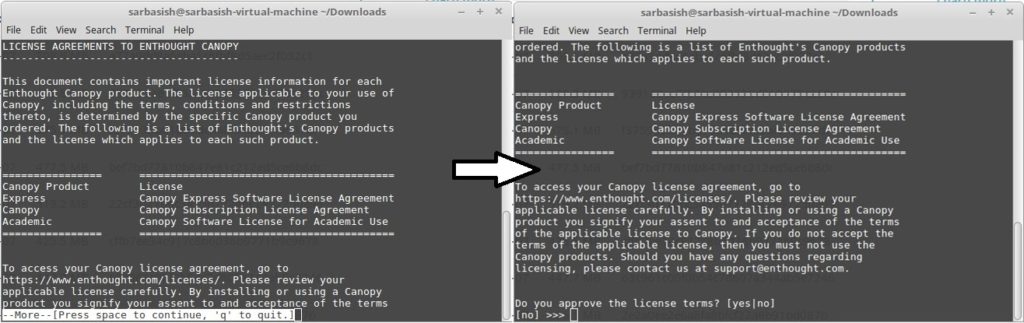
ステップ6:ここで、Canopy をインストールする場所である Canopy Python インストーラー パスを入力するよう求められます。デフォルトのパスは Linux ホーム ディレクトリになります。 Canopy をインストールする場所のパスを書き込むか、単に Enter キーを押して、ホーム ディレクトリでのインストールを開始します。

ステップ 7:以下の画面が表示されればインストールは正常に完了です。
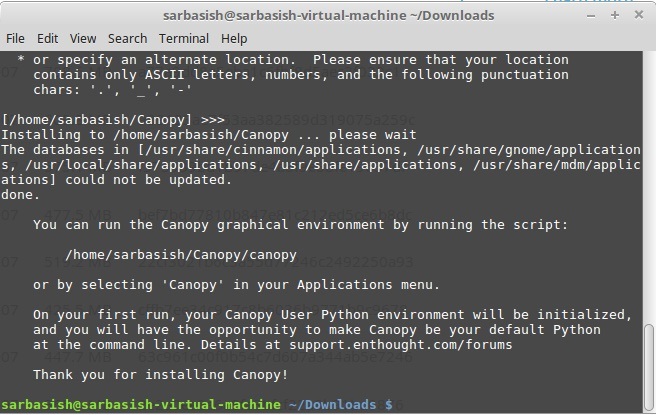
の考え抜かれたキャノピー私の場合、 はホームディレクトリにインストールされているため、Canopy を開くには、次のように入力する必要があります。'~/キャノピー/キャノピー'。別のディレクトリにインストールされている場合は、「」と入力してください。<path>/キャノピー/キャノピー」と入力してEnterキーを押します。
*Linux では大文字と小文字が区別されます。最初の Canopy または Canopy フォルダーの「C」は大文字にする必要がありますが、2 番目の Canopy の場合は「c」にする必要があります。
初めてロードする場合は少し時間がかかりますが、このような画面が表示されたら、「Canopy」は正しくインストールされており、上記のコマンドでいつでもターミナルから直接起動できます。
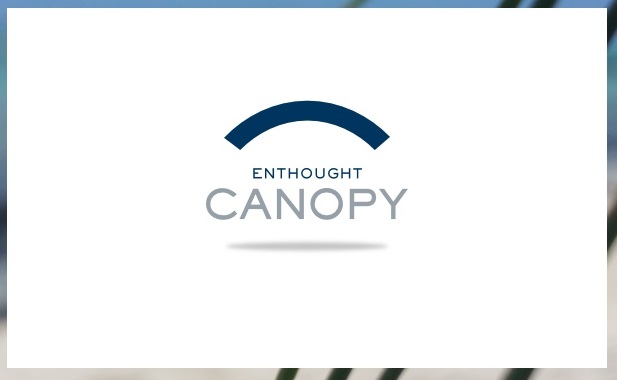
Windows でのキャノピーのインストール
Windows に Canopy および Enthought Canopy パッケージをインストールするには、Canopy の公式 Web サイトからインストーラーをダウンロードし、インストール プロセスを実行するのと同じプロセスが必要です。ただし、Linux とは異なり、Windows では、少なくともインストール時にはコマンド プロンプトを使用する必要はありません。 Windows 7 に Canopy をダウンロードするプロセスから始めましょう。
ステップ 1:同じ「」に移動しますhttps://store.enthought.com/downloads/' をクリックし、Windows の 32 ビット版と 64 ビット版のどちらを使用しているかに応じて、Windows に最も適したものを選択します。 32 ビットでも 64 ビットでも、要件によっては下位バージョンが必要な場合を除き、常に最新バージョンを使用することをお勧めします。
この場合、現在自分のコンピュータでは 64 ビット版の Windows 10 を使用しているため、Windows 64 ビット版のバージョン 3.5 をダウンロードします。
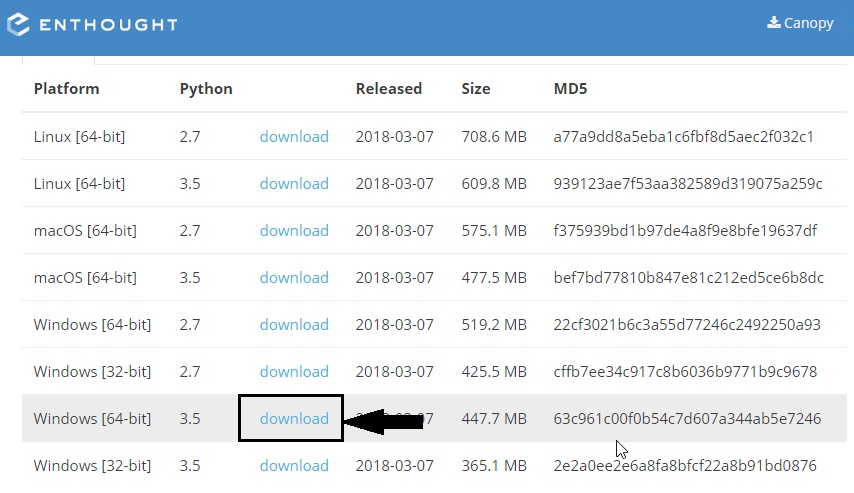
ステップ 2:ダウンロードが完了したら、ダウンロードされたフォルダーに移動すると、拡張子「.msi'、Windows インストーラーとは何ですか?私の場合、ファイル名は「canopy-2.1.8.win-x86_64-cp35.msi'、異なるバージョンをダウンロードすると異なる可能性があります。それをダブルクリックしてインストールプロセスを開始します。
このようなウィンドウが表示されます。
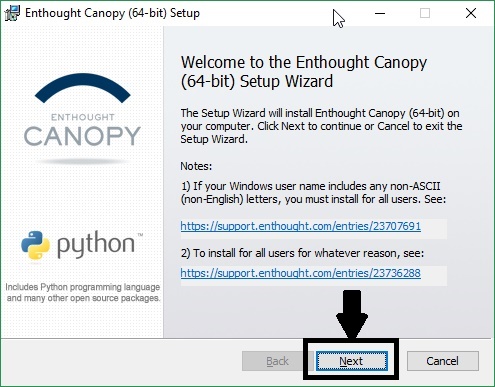
ステップ 3:Windows への Canopy のインストールは簡単で、「」をクリックする必要があります。次'さあ、「」を受け入れてください利用規約次のページで「次へ」をクリックします。
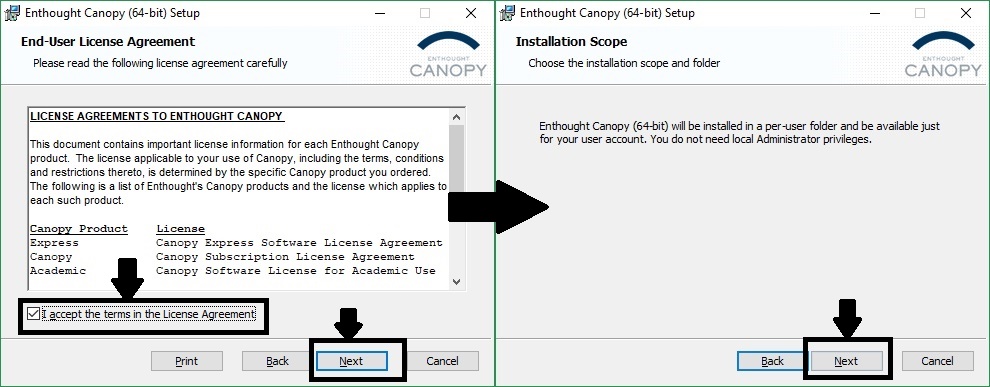
ステップ 4:最後に、「」をクリックするだけです。インストール'ボタンをクリックして最終インストールを開始します。
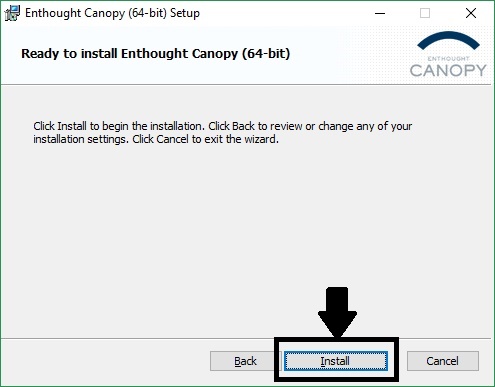
お使いのコンピュータによっては、インストール プロセスに数分もかかりません。
ステップ5:インストールが完了したら、「」をクリックするだけです。仕上げる'ボタンをクリックしてインストーラーを閉じます。インストール後に即座に Canopy を起動したくない場合は、「セットアップ終了時に Canopy を起動する」というオプションのマークを外すことができます。

ステップ6:Canopy を希望のフォルダーにインストールするオプションがない場合、Canopy Install パッケージは常に Windows のホーム ディレクトリにインストールされるため、このオプションは利用できません。したがって、Canopy Python パスは '<Primary partition:\>ユーザー\<User_name> \キャノピー'。
ただし、良い面は、Canopy をデスクトップから直接開くことができ、スタート画面は次のようになります。
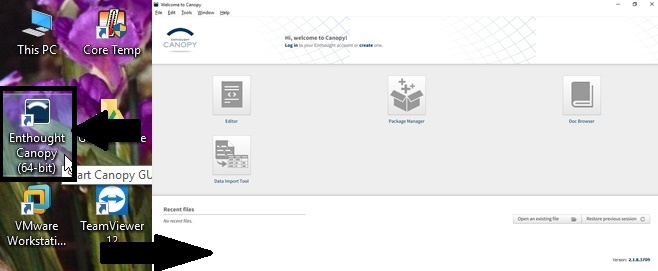
Windows と Linux に Canopy をインストールする方法に関する簡単なチュートリアルがお役に立てば幸いです。要件に合わせて Canopy を使用する場合は、Canopy の可能性を最大限に引き出すための Enthought Canopy チュートリアルも多数見つけることができます。
Python データ サイエンスのトレーニングや Python 機械学習のトレーニングを受講する際にも、Canopy を活用することができます。これにより、すべてが確実にパイになります。キャノピーの取り付けについてさらに質問がある場合は、すべての質問にお答えできるよう、下にコメントを残すことを忘れないでください。
以下についても知りたいかもしれません: